|
MISAE

Ringrazio Suizabella per avermi invitato a tradurre i suoi tutorial.

qui puoi trovare qualche risposta ai tuoi dubbi.
Se l'argomento che ti interessa non Ŕ presente, ti prego di segnalarmelo.
Questo tutorial Ŕ stato creato con PSP9, ma pu˛ essere realizzato anche con le altre versioni di PSP.
Dalla versione X4, il comando Immagine>Rifletti Ŕ stato sostituito con Immagine>Capovolgi in orizzontale,
e il comando Immagine>Capovolgi con Immagine>Capovolgi in verticale.
Nelle versioni X5 e X6, le funzioni sono state migliorate rendendo disponibile il menu Oggetti.
Con la versione X7 sono tornati i comandi Immagine>Rifletti e Immagine>Capovolgi, ma con nuove funzioni.
Vedi la scheda sull'argomento qui
Per tradurre il tutorial ho usato CorelX.
traduzione francese/traduction française qui
traduzione inglese/english translation qui
le vostre versioni/vos versions qui
Occorrente:
Materiale qui
Tubes di K@rine e Guismo.
Le maschere sono di Monaiekje e Ket.
Filtri
in caso di dubbi, ricorda di consultare la mia sezione filtri qui
Mura's Meister - Copies qui
Xero - Porcelain qui
AP Lines - Lines SilverLining qui

non esitare a cambiare modalitÓ di miscelatura e opacitÓ secondo i colori utilizzati.
Nelle ultime versioni di PSP non c'Ŕ il gradiente di primo piano/sfondo (Corel_06_029)
Puoi usare i gradienti delle versioni precedenti.
Trovi qui i gradienti Corel X.
Metti le maschere nella cartella Maschere.
1. Imposta il colore di primo piano con #ffffff,
e il colore di sfondo con #724330.

Passa il colore di primo piano a Gradiente di primo piano/sfondo, stile Lineare.
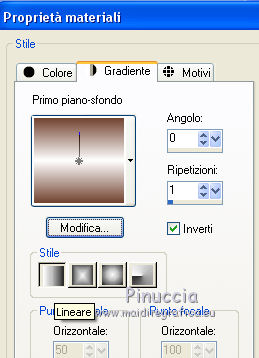
2. Apri una nuova immagine trasparente 950 x 700 pixels,
e riempila  con il gradiente. con il gradiente.
3. Livelli>Duplica.
4. Effetti>Plugins>AP Lines - Lines SilverLining.

5. Livelli>Carica/Salva maschera>Carica maschera da disco.
Cerca e carica la maschera Monaiekje mask 16.
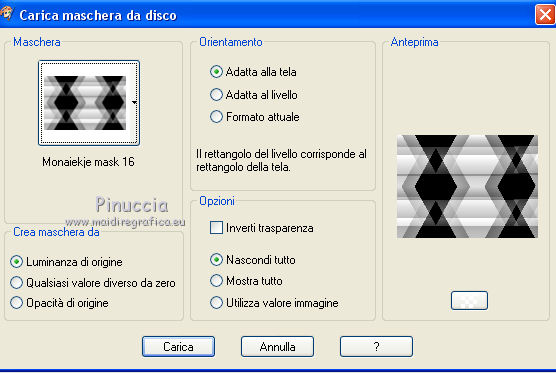
Livelli>Unisci>Unisci gruppo.
non ti preoccupare se ti sembrerÓ di non vedere il risultato
6. Effetti>Effetti 3D>Sfalsa ombra.

Ed ecco il risultato della maschera.

7. Livelli>Duplica.
Livelli>Unisci>Unisci tutto.
8. Imposta il colore di primo piano con #552b1d.
Livelli>Nuovo livello raster.
Riempi  con il colore di primo piano #552b1d. con il colore di primo piano #552b1d.
9. Effetti>Plugins>AP Lines - Lines SilverLining, con i settaggi precedenti.

10. Livelli>Carica/Salva maschera>Carica maschera da disco.
Carica nuovamente la maschera Monaiekje mask 16.
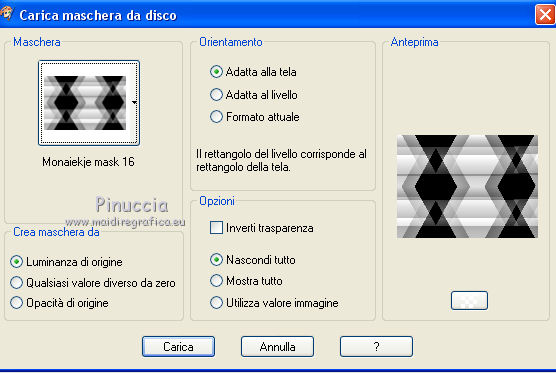
Livelli>Unisci>Unisci gruppo.
11. Livelli>Unisci>Unisci tutto.
12. Apri il tube del paesaggio calguissRolfHilger04012012 - e vai a Modifica>Copia.
Torna al tuo lavoro e vai a Modifica>Incolla come nuovo livello.
Cambia la modalitÓ di miscelatura di questo livello in Luminanza (esistente).
13. Livelli>Unisci>Unisci tutto.
14. Livelli>Duplica.
Effetti>Effetti geometrici>Prospettiva orizzontale.

15. Immagine>Rifletti.
Ripeti Effetti>Effetti geometrici>Prospettiva orizzontale, con i settaggi precedenti.

16. Effetti>Effetti di distorsione>Stringi (nelle versioni pi¨ recenti Ŕ diventato Compressione).

17. Effetti>Effetti di distorsione>Onda.
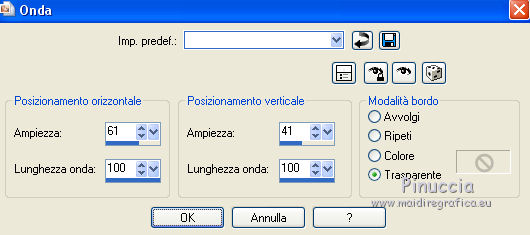
18. Effetti>Plugins>Mura's Meister - Copies.

attenzione, in questo caso, Ŕ importante il colore di sfondo (Bg Color) bianco #ffffff.
Dovresti avere questo.

19. Cambia la modalitÓ di miscelatura di questo livello in Luminanza (esistente)
e abbassa l'opacitÓ al 56%.
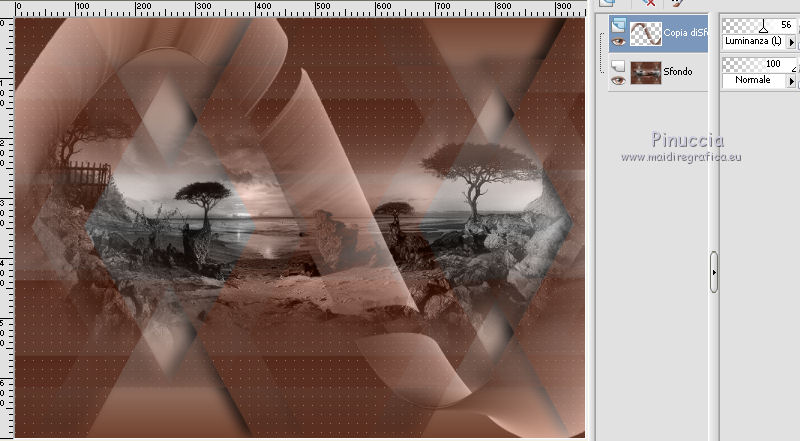
20. Effetti>Effetti 3D>Sfalsa ombra.
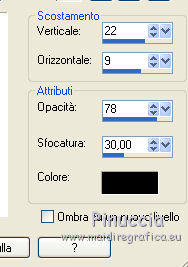
21. Livelli>Duplica.
Immagine>Capovolgi.
Risultato
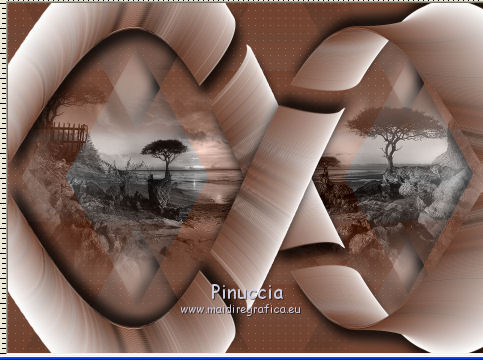
Livelli>Unisci>Unisci tutto.
Attenzione, puoi adattare i prossimi passaggi al tuo tube.
Per il mio esempio ho saltato il punto 22 ed ho copia/incollato il tube senza cambiare.
Immagine>Rifletti.
E ho continuato dal punto 24.
Sotto il tutorial la versione seguendo il tutorial originale
22. Apri il tube della donna _k@rine_ dreams _Lady_Retro_2554_Juin_201326. e lavora sul tube.
Immagine>Ridimensiona, al 90%, tutti i livelli non selezionato.
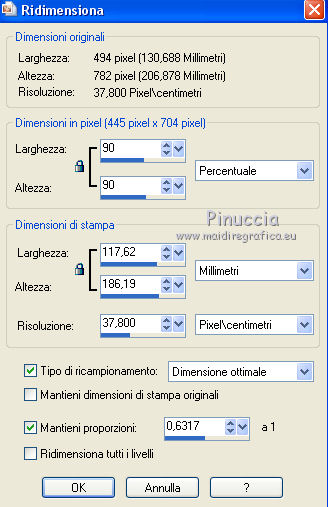
Livelli>Carica/Salva maschera>Carica maschera da disco.
Cerca e carica la maschera Mask.Ket01.
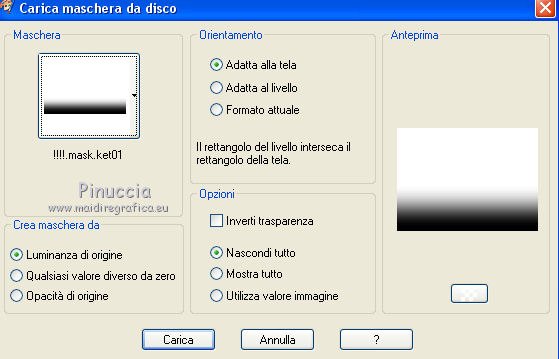
Livelli>Unisci>Unisci gruppo.
23. Modifica>Copia, e chiudi il tube senza salvare le modifiche
Torna al tuo lavoro e vai a Modifica>Incolla come nuovo livello.
24. Effetti>Effetti di immagine>Scostamento.
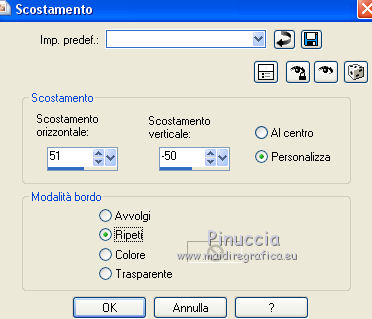
imposta i settaggi in base al tuo tube o, se preferisci, usa lo strumento Spostamento 
I settaggi del mio esempio.
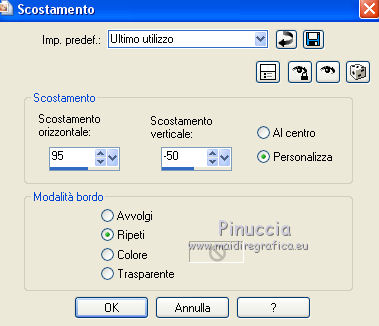
25. Effetti>Effetti 3D>Sfalsa ombra.
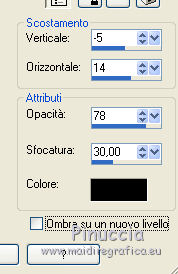
26. Facoltativo: Attiva lo strumento Testo  , font Before the Rain. , font Before the Rain.
e scrivi un testo.
Livelli>Converti in livello raster.
Effetti>Effetti 3D>Sfalsa ombra, a scelta.
27. Livelli>Unisci>Unisci tutto.
28. Effetti>Plugins>Xero - Porcelain.

29. Firma il tuo lavoro e salva in formato jpg.
Versione senza la variante al punto 22.

I tubes di questa versione sono di Beatriz


Puoi scrivermi per qualsiasi problema, o dubbio
se trovi un link che non funziona, o anche soltanto per un saluto.
12 Agosto 2015
|





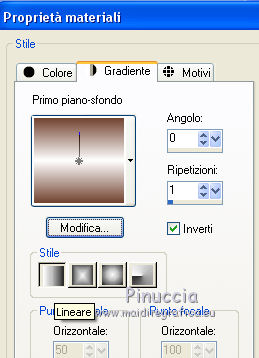
 con il gradiente.
con il gradiente.
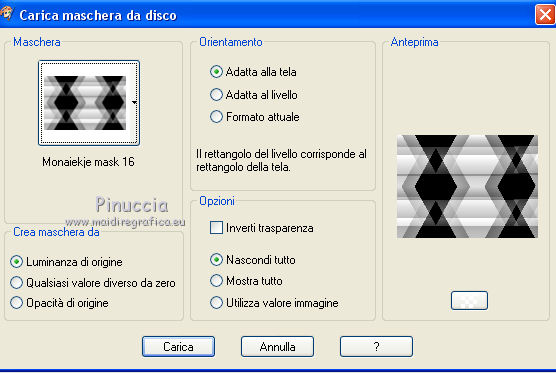





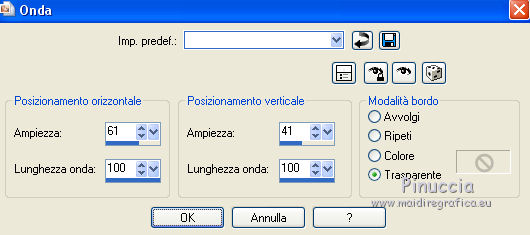


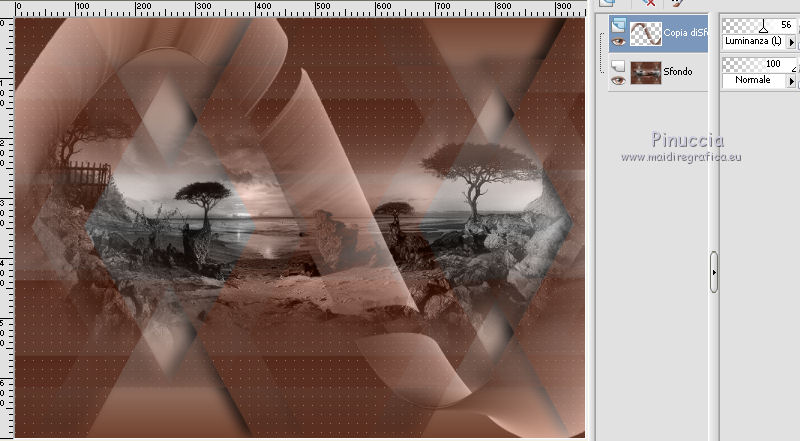
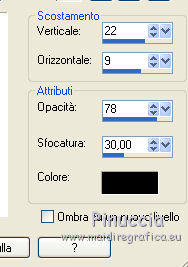
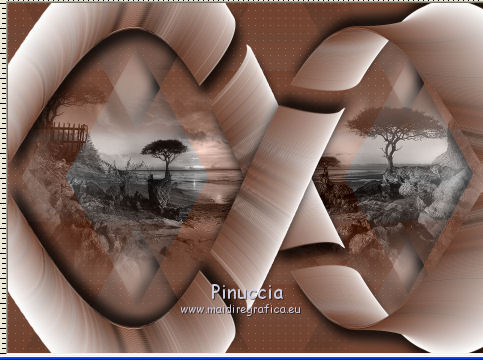
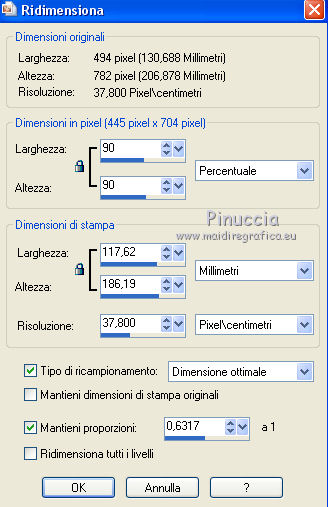
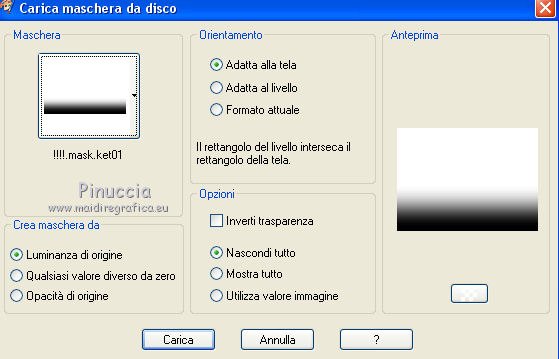
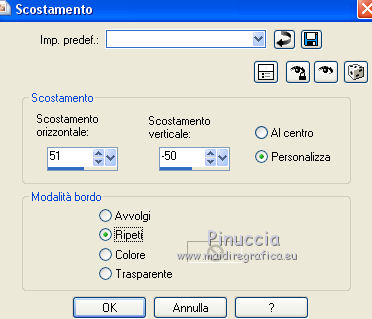

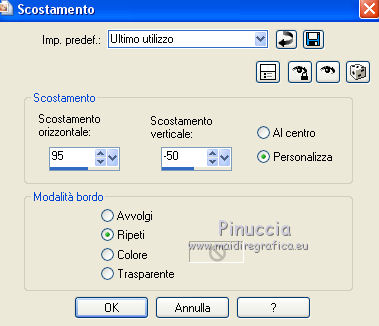
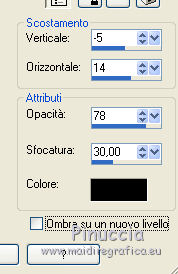
 , font Before the Rain.
, font Before the Rain.



